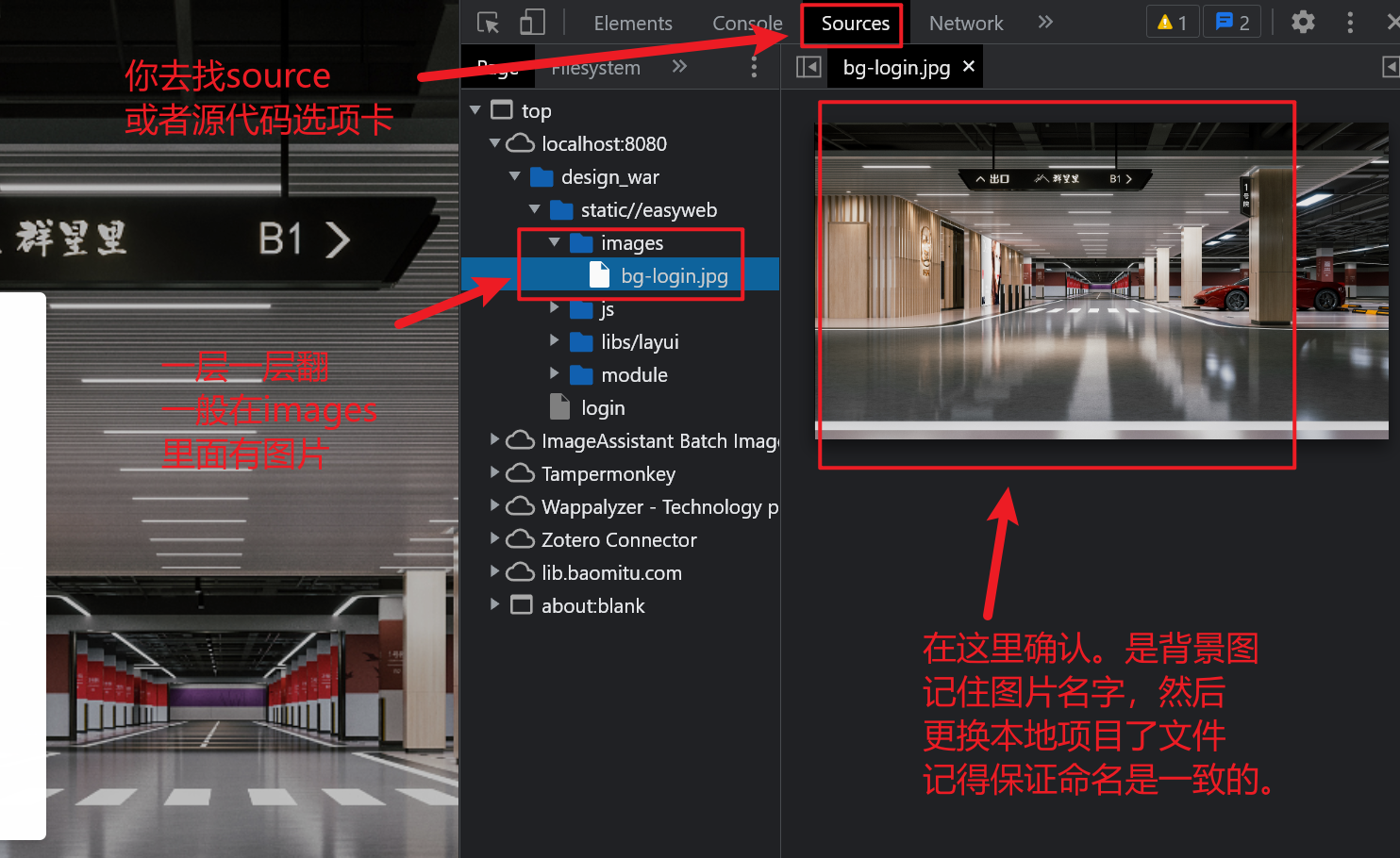#
#前言
因为最近很多人问,我不得不熟悉了一次次 javaweb 项目环境搭建和运行的全过程。 大多数人困惑和不习惯的点在于: javaweb 项目对比过去所学的简单的 C,C++,JAVA 项目, 环境的搭建难度和复杂度上了一个台阶。 初步入门所谓的工程化编程领域,诸多不适和不习惯是正常的, 现代软件是大型合作工作,一个人写好所有的代码的时代远去了,你不得不使用其他人写的代码和框架,也就必须因此去理解和适应其他人的想法。这是痛苦的。 在初入 javaweb 世界中, 我曾有过这样无比困惑的阶段——
- 那些反复安装就是不能运行的 mysql,
- 就是不能运行的 tomcat,
- 一直下载不下来的 jar 包,
- 龟爬一样的 maven 下载包速度。
- 在其他人电脑上能运行,就是我不能运行。
- 。。。
在此过程中: 网上 csdn 的教程质量有高有低,我曾被教程坑过,也幸得大佬提点。 我想汇总前辈优秀教程和我个人的一点浅见于此。
前人走过的弯路,后人何必再走呢。 2022.12.16 于华州
#计划
- jdk 安装和配置
- idea 旗舰版获取和使用
- tomcat 配置和使用
- maven 相关
- 如何运行其他人的 javaweb 项目
- IDEA 自带的数据库工具
- navicat 教程
- 如何修改网上其他人的项目图片
- 常见问题
#更新日志
2022.12.16 为 jdk 都不晓得配置的刘某开始写了这篇教程 涵盖 jdk,idea,tomcat , maven ,mysql 等配置环境的东西。 2022.12.18
文某看到原题目---关于 JAVAweb 环境配置的汇总------- 《为刘某,许某,李某等朋友而作,主要是刘某,问某应该不需要》, 经问某要求---(直言自己怎么不需要啦), 故改名为------《关于 JAVAweb 环境配置的汇总 为刘某,许某,李某等朋友而作,主要是刘某,问某应该不需要,问某后来告诉我,她怎么不需要啦》 问开始错写为文,文某要揍我,我当然是义正严词告诉她----“我错了,呜呜” 不正经更新日志结束; 正经更新日志为: 添加 idea 自带数据库使用工具教程 添加 navicat 安装和使用教程 添加修改项目小技巧,sql 转 word 设计文档技巧 2011.12.20 添加更新修改项目小技巧,记得更改完成后开启浏览器无痕(隐私)模式,快捷键 ctrl+shift+n(因为浏览器会默认缓存上一次的图片和其他资源文件,开无痕是强制不缓存罢了) 因为王某和一个刘某遇见了此问题,不得不更新下 还有刘某告诉我她很认真看了好几遍,我很感动,随意写就的部分,她的态度好好,故更新了一部分。 或许这个一开始随意起意的项目很值得发展哈哈
#1.JDK 8
#2. IDEA 和 tomcat
有 idea 时,可以简单解压 tomcat,不用太配置环境变量 idea 会自动配置,非常好用!!! 就可以直接使用 tomcat 教程如下: 资源如下: apache-tomcat-8.5.82.zip 西安财经大学学生可以按照我写的这个教程获取正版 IDEA,教育授权 IDEA 破解和正版路子
#2.1 更换 maven 镜像为阿里云
如果项目存在 pom.xml 并且半天 jar 包下不下来 那么按照下面的步骤进行 javaeb maven 镜像更换为阿里云镜像
IDEA 社区版下载 需要安装 smarttomcat 插件
#2.2 下载 smartTomcat 插件
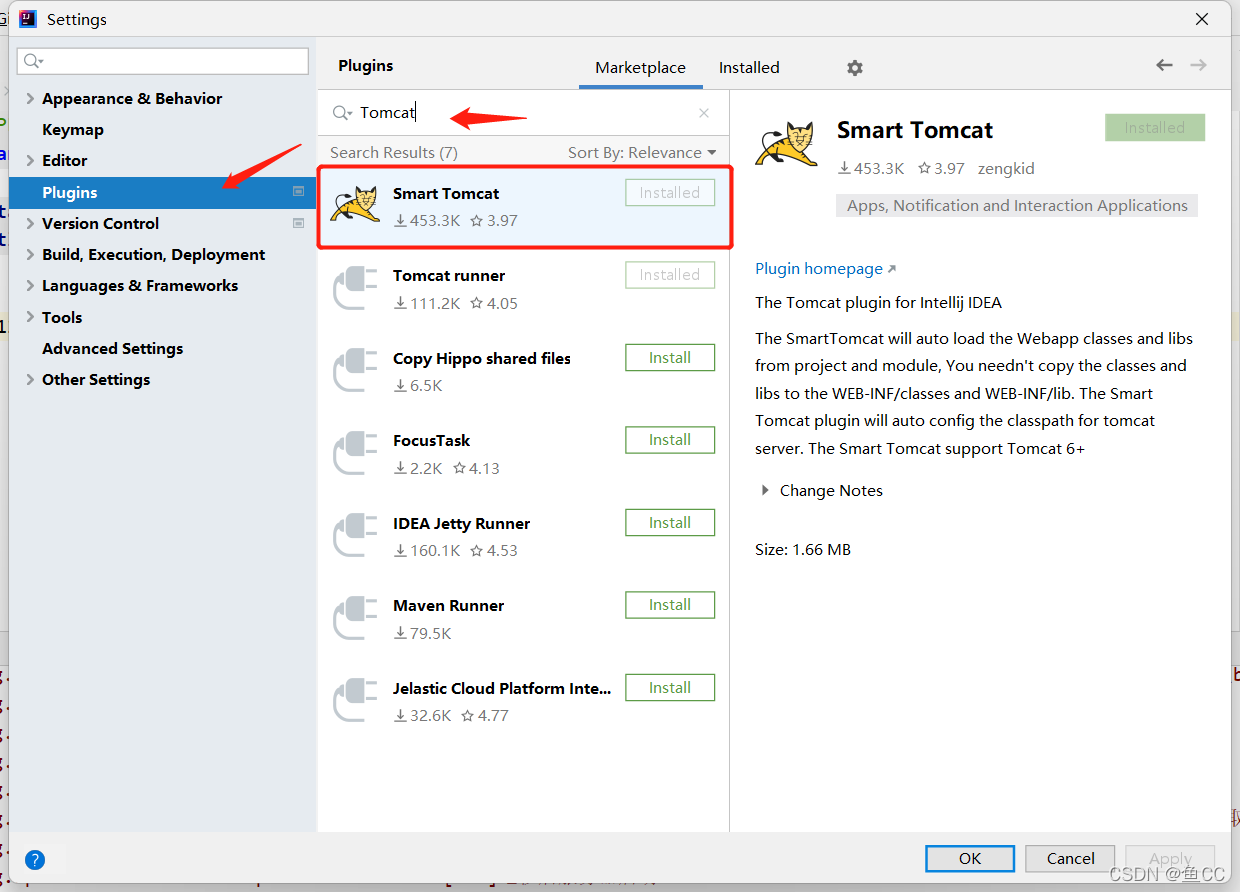
#2.3 smartTomcat 的配置
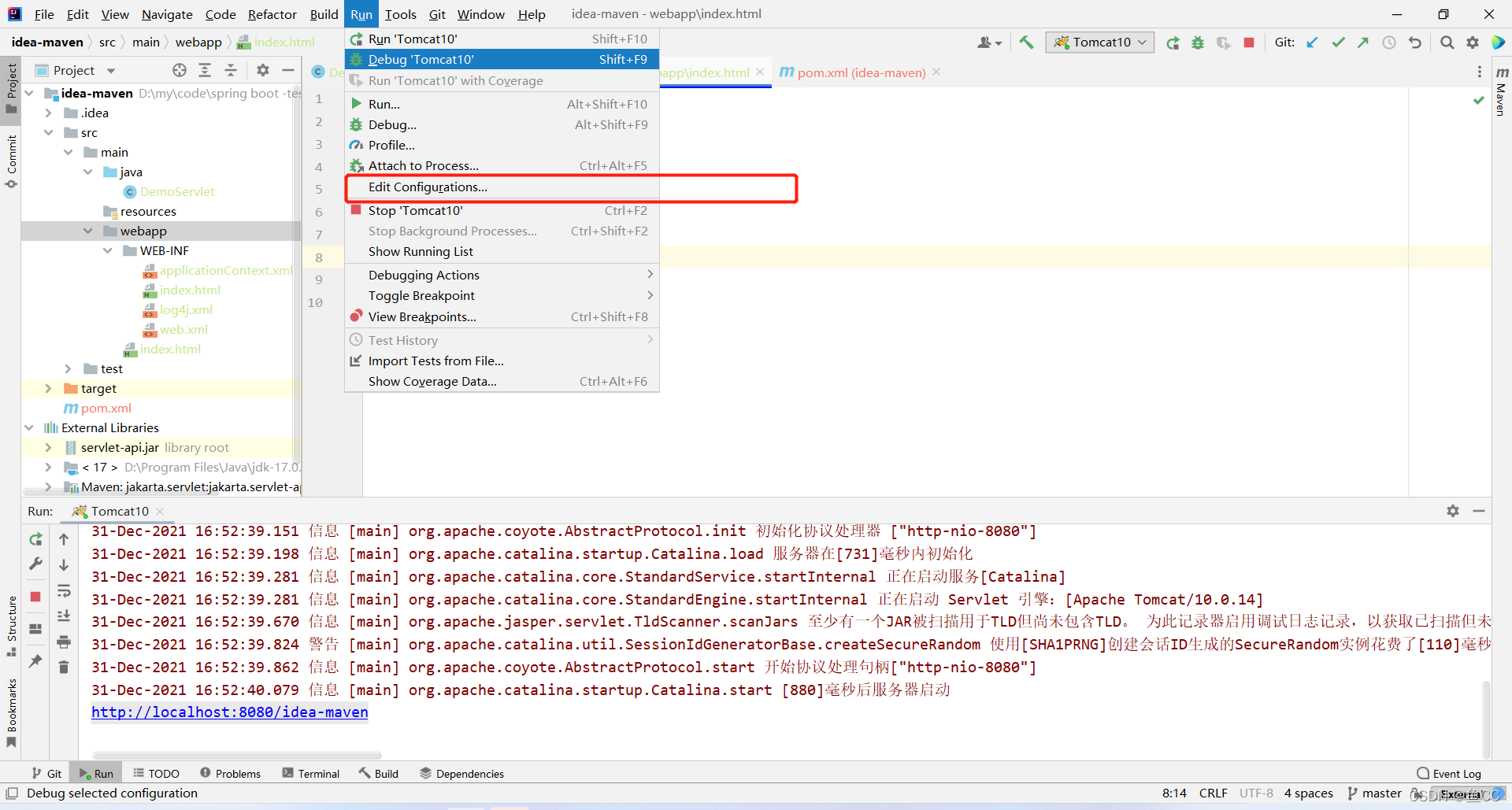
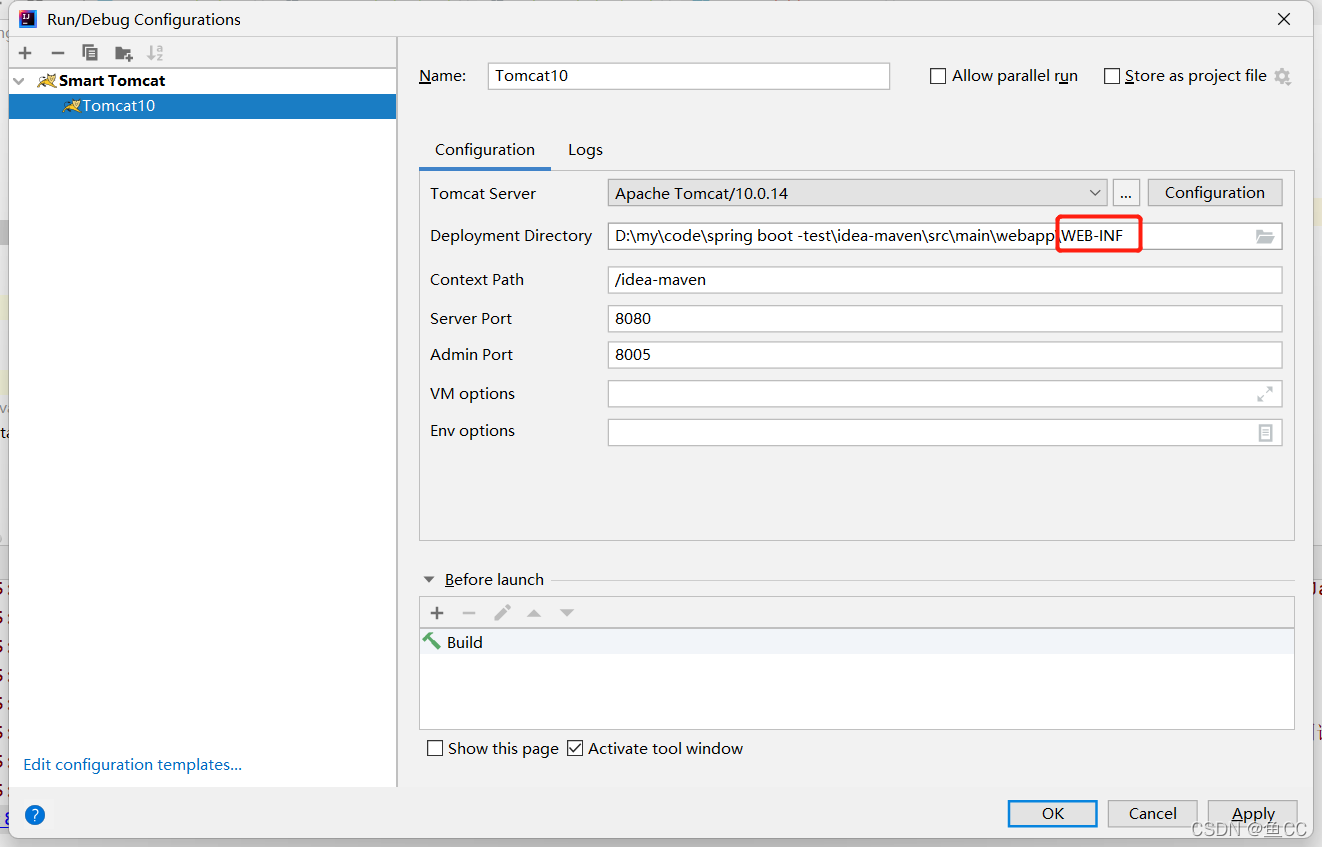 这玩意要配置到 WEB-INF 才可以使用,
这玩意要配置到 WEB-INF 才可以使用,
#3. 数据库
本人推荐 MYSQL5.7 安装新版本 mysql 前请务必确认成功 完全卸载老版本 mysql 和残留文件和注册表信息。 卸载教程
安装 mysql 5.7 看这里 MYSQl5.7 安装教程 下载方式:
- 官网下载
- 我曾经一老师发过的凑合版本
- 官网我下载的版本。
#3.1 navicat 教程
断开网络连接那一步 可以通过修改 host 解决 添加 127.0.0.1 activate.navicat.com 达到屏蔽 Navicat 激活联网
#3.2 idea 自带数据库
教程如下
#4. 如何运行 javaweb 项目
怎么说呢,这是个很大的概念。 总结下来大致步骤如下
- 修改 jdbc 设置,数据库,用户名,密码,端口等
- 导入 sql 文件
- 配置项目结构,和 Tomcat 等服务器
- 运行。
可以参考的文档:
#4.1 修改项目小技巧(更换图片和其他):
- 通过 IDEA 快捷键 Ctrl+Shift+r 或这点击 Edit 》Find 》Replace In Path,请活用哈哈,在网页上看到啥去项目里搜索替换
- 修改网页背景图片,用同名文件替代或删除,记住更换后,点击重新运行
2.
并且使用浏览器无痕模式打开项目
快捷键 ctrl+shift+n
#4.2 修改数据库小技巧:
不要直接删除数据库记录 要尽量直接修改,不然数据库设计者的大量关联项目会被你删掉